Як експортувати нотатки в Apple Notes як PDF на будь-якому пристрої

Дізнайтеся, як експортувати нотатки в Apple Notes як PDF на будь-якому пристрої. Це просто та зручно.
LDPlayer є одним із найпопулярніших емуляторів Android на сьогоднішніх комп’ютерах. Ця стаття дасть вам кілька порад щодо більш легкого використання LDPlayer .
Корисні поради щодо використання LDPlayer
Усі версії LDPlayer можна замінити за допомогою налаштувань накладання, і користувачі не втратять жодних даних. Наприклад, якщо ви встановили LDPlayer 3.20, але тепер хочете оновити його до останньої версії, ви можете відкрити інсталяційний пакет для цієї нової версії, а потім натиснути « Встановити накладний »… Не змінюйте шлях встановлення, якщо ви не хочете втратити свої дані . Крім того, навіть якщо ви встановите ту саму версію таким чином, усі дані не буде втрачено.

Примітка. Вам не потрібно видаляти попередні версії LDPlayer.
Де зберігаються скріншоти в LDPLayer? Це питання, яке задають більшість людей. Після створення знімка екрана за допомогою функції знімка екрана LDPlayer у нижньому правому куті з’явиться маленьке вікно, як показано нижче:
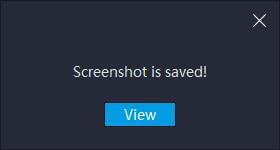
Ви відкриєте посилання на файли знімків екрана, натиснувши Переглянути .
LDPlayer має деякі стандартні комбінації клавіш. Під час налаштування розкладки ігрової клавіатури встановлені вами клавіші не можуть збігатися з комбінаціями клавіш за замовчуванням, інакше LDPlayer призведе до збою.
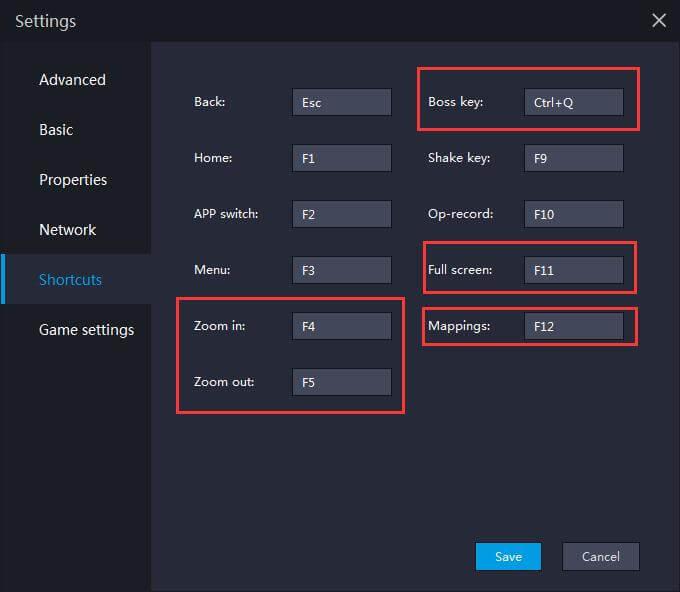
Ви можете знайти інформацію про конфігурацію ПК, клацнувши «Інформація про діагностику» в меню у верхньому правому куті LDPlayer.
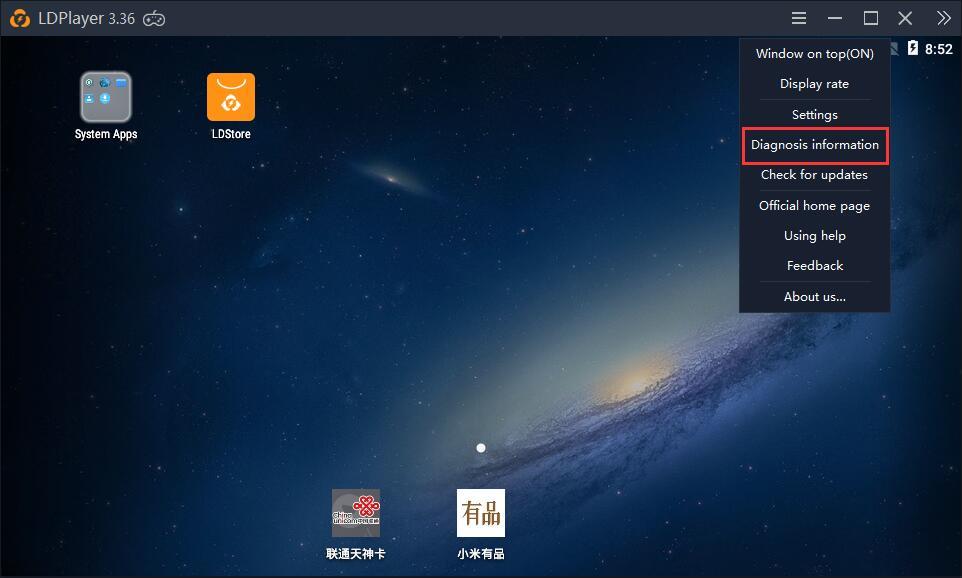
Натисніть Налаштування на правій панелі інструментів.
Клацніть «Основна» , виберіть потрібну мову зі спадного списку в розділі «Мова» .
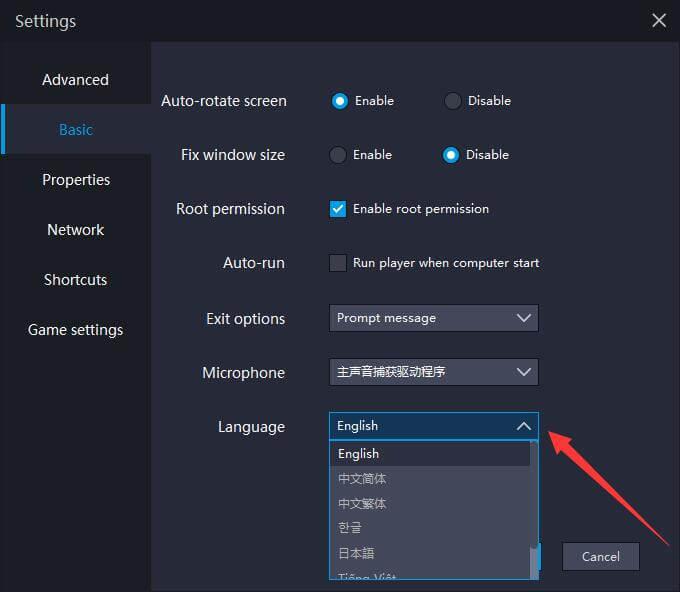
Перезапустіть програмне забезпечення, щоб застосувати зміни.
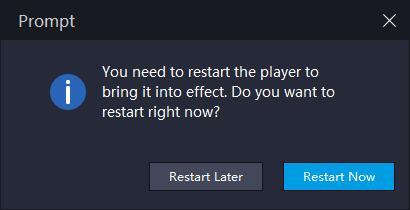
Міні-режим дозволяє користувачам згортати емулятор, щоб вони могли працювати на своєму комп’ютері та грати в ігри одночасно. Ви можете знайти міні-режим у верхньому правому куті екрана LDPlayer.
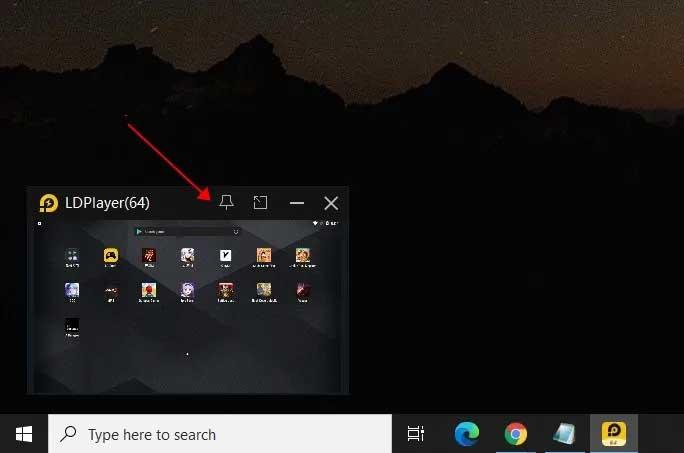
Після натискання піктограми міні-режиму або використання комбінації клавіш (Ctrl+F1) цей емулятор буде згорнуто у невелике вікно. Користувачі можуть перемістити його в будь-яке місце на екрані комп’ютера. Ви також можете закріпити емулятор, щоб LDPlayer залишався над усіма програмами, запущеними на вашому ПК.
Крім того, ви можете натиснути Ctrl+F11, щоб вийти з міні-режиму, і клацнути піктограму меню, щоб відкріпити це вікно.
У правій частині основного інтерфейсу ви можете знайти функцію: Virtual GPS. Або скористайтеся комбінацією клавіш Ctrl + 7, щоб відкрити його. Ви можете знайти будь-яке потрібне місце, а потім показати його в соціальних додатках у LDPlayer. Ви можете використовувати його наступним чином:
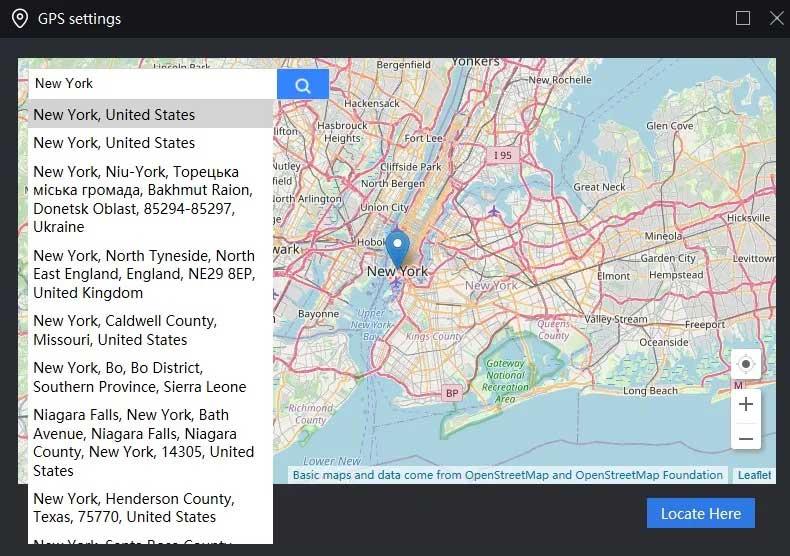
Вище наведено кілька порад щодо використання LDPlayer, які вам потрібно знати . Сподіваюся, ця стаття допоможе вам легше використовувати цю програму емулятора Android на комп’ютері.
Дізнайтеся, як експортувати нотатки в Apple Notes як PDF на будь-якому пристрої. Це просто та зручно.
Як виправити помилку показу екрана в Google Meet, що робити, якщо ви не ділитеся екраном у Google Meet? Не хвилюйтеся, у вас є багато способів виправити помилку, пов’язану з неможливістю поділитися екраном
Дізнайтеся, як легко налаштувати мобільну точку доступу на ПК з Windows 11, щоб підключати мобільні пристрої до Wi-Fi.
Дізнайтеся, як ефективно використовувати <strong>диспетчер облікових даних</strong> у Windows 11 для керування паролями та обліковими записами.
Якщо ви зіткнулися з помилкою 1726 через помилку віддаленого виклику процедури в команді DISM, спробуйте обійти її, щоб вирішити її та працювати з легкістю.
Дізнайтеся, як увімкнути просторовий звук у Windows 11 за допомогою нашого покрокового посібника. Активуйте 3D-аудіо з легкістю!
Отримання повідомлення про помилку друку у вашій системі Windows 10, тоді дотримуйтеся виправлень, наведених у статті, і налаштуйте свій принтер на правильний шлях…
Ви можете легко повернутися до своїх зустрічей, якщо запишете їх. Ось як записати та відтворити запис Microsoft Teams для наступної зустрічі.
Коли ви відкриваєте файл або клацаєте посилання, ваш пристрій Android вибирає програму за умовчанням, щоб відкрити його. Ви можете скинути стандартні програми на Android за допомогою цього посібника.
ВИПРАВЛЕНО: помилка сертифіката Entitlement.diagnostics.office.com



![[ВИПРАВЛЕНО] Помилка 1726: Помилка виклику віддаленої процедури в Windows 10/8.1/8 [ВИПРАВЛЕНО] Помилка 1726: Помилка виклику віддаленої процедури в Windows 10/8.1/8](https://img2.luckytemplates.com/resources1/images2/image-3227-0408150324569.png)
![Як увімкнути просторовий звук у Windows 11? [3 способи] Як увімкнути просторовий звук у Windows 11? [3 способи]](https://img2.luckytemplates.com/resources1/c42/image-171-1001202747603.png)
![[100% вирішено] Як виправити повідомлення «Помилка друку» у Windows 10? [100% вирішено] Як виправити повідомлення «Помилка друку» у Windows 10?](https://img2.luckytemplates.com/resources1/images2/image-9322-0408150406327.png)


